一般出现这种情况都是ghost系统安装过程出现的驱动不兼容造成的,因此提供以下两种解决思路:
1、使用官方原版安装,不带驱动就不会不兼容,装完系统之后进入系统中用其他驱动安装工具安装!
2、ghost过程中取消驱动自动安装,如图,去掉勾选即可!
mac解决方法
1、打开bootcamp开始创建U盘,注意我们这里只需要创建就要了!点击第一项“创建window7或更高..”,下面第二个选项默认选中的。
2、安装盘制作好了以后,请注意不要点继续,点返回取消!
3、进入bootcmap官网https://support.apple.com/zh-cn/HT205016,找到自己对应电脑型号的windows支持驱动,将其下载下来,完成之后解压。进入我们U盘中,找到 Bootmacp 文件夹和 winpedriver文件夹,将其删掉或者重命名,然后将我们下载下来的windows支持驱动中对应的Bootmacp 文件夹和 winpedriver文件夹复制进U盘中。
4、最后一步。打开bootcamp.选中第三项,开始安装win7
win7能看到mac主机但是无法访问是网络配置有问题造成的。解决的方法是,直接进入win7系统的控制面板网络中,然后将除开拨号适配器以外的全部选项全部删除掉,然后重新启动计算机后再添加microsoft的TCPIP协议,最后重新启动计算机就可以解决了。Win7修改MAC地址方法可尝试以下三种方法:方法一:使用Win7MAC地址修改工具。1,只适用于windows7系统的网卡MAC地址修改。2,部分windows7下的无线网卡地址无法修改,理论上也可以使用本软件修改。3,修改MAC地址前,请先在开始菜单-运行,输入cmd打开控制台,输入getmac获取原来网卡MAC并记下来,用于以后可以改回来。4,软件使用方法很简单,只需在下拉列表选择所要修改的网卡,然后在文本框里面输入一个新的MAC地址,比如EF2d32BC6525(注意不要加横杠),然后点击修改按钮即可修改。个性后开始,运行输入cmd打开控制台,输入getmac查看是否修改成功。方法二:利用Win7系统自身功能在“本地连接”图标上单击右键,选择“属性”,会d出一个“本地连接属性”的对话框,单击“配置”按钮,选择“高级”,选中左栏“属性”中 “Network Address”(注意:有的网卡叫“网络地址,有的用“Network Address”,Intel网卡用“Locally Administered Address”,当然也有些网卡没这个选项),然后选中右栏框“值”中的上面一个单选项(非“不存在”),此时便可在右边的框中输入想改的网卡MAC地址,形式如“EF2d32BC6525”。点击“确定”按钮,修改就完成了。方法三:利用Regedit注册表修改。第1步,单击“开始”,选中“运行”,键入“regedit”调出注册表。第2步,在HKEY_LOCAL_MACHINE\SYSTEM\CurrentControlSet\Control\Class \{4D36E972-E325-11CE-BFC1-08002BE10318}\0000、0001、0002 等主键下,查找 DriverDesc ,内容为要修改的网卡的描述,如Intel的网卡会被描述成“Intel(R) PRO/100+ Management Adapter”,3Com的网卡会被描述成“3Com EtherLink XL 10/100 PCI For Complete PC Management NIC (3C905C-TX)”等。第3步,选中在第二步找到的主键,在右栏框中添加一个字符串,命名为“Network Address”,其值设为要改的MAC地址,形式如“000B6AF6F4F9”。第4步,在“第一步选中的主键”\Ndi\params下添加一项名为“NetworkAddress”的主键,此时一般都会随着在右栏框中产生一个“(默认)”的字符串,将其值设置为最终想要修改的MAC地址,形式如“000B6AF6F4F9”。如果没有此字符串,读者也可自行添加此字符串。第5步,在“NetworkAddress”的主键下继续添加名为“ParamDesc”的字符串,其作用为指定“NetworkAddress”主键的描述,其值可命名,如“Network Address”,这样在网卡的高级属性中就会出现“Network Address”选项,就是刚在注册表中加的新项“NetworkAddress”,以后只要在此修改MAC地址就可以了。第6步,在“NetworkAddress”的主键下继续添加名为“Optional”的字符串,其值设为“1”,则以后在网卡的高级属性中选择“Network Address”项时,右边会出现“不存在”选项。第7步,重新启动计算机。欢迎分享,转载请注明来源:内存溢出

 微信扫一扫
微信扫一扫
 支付宝扫一扫
支付宝扫一扫
评论列表(0条)